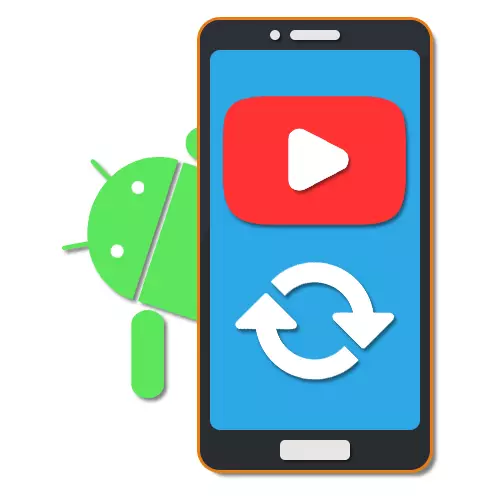
Para sa Android platform, ang isang malaking bilang ng mga application ay inisyu mula sa iba't ibang mga mapagkukunan, kabilang ang YouTube, na pinagsasama ang lahat ng mga function ng website at naglalaman ng mga natatanging tampok. Tulad ng anumang iba pang naka-install na software, ang YouTube ay regular na na-update sa mga o iba pang mga layunin. Sa kurso ng artikulo, pinag-uusapan lang namin ang pamamaraan para sa pag-install ng mga bagong bersyon sa halimbawa ng maraming paraan.
I-update ang YouTube sa Android
Anuman ang aparato sa pag-update ng YouTube, mayroong apat na pangunahing pamamaraan na ganap na umakma sa bawat isa na may mga bihirang eksepsiyon.Paraan 1: Awtomatikong pag-update
Sa pamamagitan ng default, ang bawat application na naka-install mula sa Google Play Market ay awtomatikong matatanggap ang lahat ng kinakailangang mga update kaagad kapag ang bagong bersyon ay inilabas, na pumipigil sa paglitaw ng mga problema at hindi nangangailangan ng mga karagdagang pagkilos nang manu-mano. Ang tanging kondisyon para sa tamang operasyon ng pagpipiliang ito ay isang matatag na koneksyon sa internet at pagsasama ng pag-update ng auto-update sa mga panloob na setting ng tindahan.
- Sa pamamagitan ng menu, buksan ang "Google Play Market" at i-tap ang icon ng menu sa itaas na kaliwang sulok ng screen. Dito kailangan mong piliin ang seksyong "Mga Setting".
- Sa susunod na pahina, hanapin at gamitin ang item na "Auto-Update" at piliin ang naaangkop na mga kondisyon sa window ng pop-up, depende sa uri ng koneksyon na ginamit, kung "anumang network" o "lamang sa pamamagitan ng Wi-Fi". Upang makumpleto ang link na "Tapos na".


Para sa mabilis na paggamit ng mga sariwang update sa YouTube, maaari mong subukan na i-restart ang koneksyon sa internet at hindi bababa sa isang beses upang buksan ang application. Sa hinaharap, ang lahat ng kinakailangang pagwawasto ay matatag na itinakda sa pagpapalabas ng mga bagong bersyon, habang pinapanatili ang data sa gawain ng YouTube.
Paraan 2: Google Play Market.
Bilang karagdagan sa awtomatikong pag-update ng pag-update ng mga application ng Google Play, pinapayagan ka ng merkado na mag-install ng mga bagong bersyon nang manu-mano sa pamamagitan ng isang espesyal na partisyon. Ang pamamaraan na ito ay magiging isang mahusay na pagpipilian sa mga kaso kung saan ang koneksyon sa internet ay limitado sa dami ng trapiko, ang mga problema ay lumitaw sa mga update o kailangan lang mag-install ng isang bagong bersyon ng YouTube, na nag-iiwan ng iba pa sa patuloy na kondisyon.
- Sa parehong paraan, tulad ng dati, buksan ang "Google Play Market" at palawakin ang pangunahing menu sa kaliwang sulok ng screen. Dito kailangan mong piliin ang seksyong "Aking Mga Application at Laro".
- I-click ang tab na "I-update" at maghintay para sa tseke ng mga naka-install na bahagi. Kung hindi na-update ang YouTube sa pinakabagong bersyon, lumilitaw ang kaukulang linya sa listahan.
- Mag-click sa elder sa tabi nito upang tuklasin ang listahan ng mga pagbabago na ginawa sa pinakabagong bersyon. Upang mag-install ng mga sariwang pag-aayos, gamitin ang pindutang "Update" o "I-update ang Lahat" kung nais mong gawin itong may kaugnayan sa bawat listahan ng ito.
- Bilang kahalili, maaari kang pumunta nang direkta sa pahina ng YouTube sa Play Market at i-click ang pindutang "I-update". Hindi ito makakaapekto sa pamamaraan ng pag-install, ngunit maaari itong maginhawa sa ilang mga pangyayari.




Ang pamamaraan ng pag-update ng Utube sa pamamaraang ito, pati na rin ang naunang isa, ay ang pinaka-inirerekomenda para sa paggamit, dahil ang application ay malamang na nagmumula sa opisyal na pinagmulan at sa anumang sitwasyon ay hindi makakaapekto sa operasyon ng Android device. Bilang karagdagan, ito ay google play market na nagbibigay-daan sa iyo upang i-update ang mga application batay sa bersyon ng operating system, na binabawasan ang pagiging tugma.
Paraan 3: Mga Tindahan ng Third-Party
Sa ngayon, bilang karagdagan sa paglalaro ng merkado para sa Android, mayroong sapat na malaking bilang ng mga alternatibong tindahan, na nagpapahintulot sa mga application sa parehong paraan, habang binabalewala ang rehiyon at maraming iba pang mga limitasyon ng mga opisyal na mapagkukunan. Bilang isang halimbawa, isasaalang-alang lamang namin ang isang software para sa pag-update ng YouTube - apkpure.
Loading at pag-install
- Bago mo simulan ang pag-update ng YouTube, kailangan mong gumawa ng mga pagbabago sa "Mga Setting" ng telepono. Upang gawin ito, buksan ang seksyon ng kaligtasan at paganahin ang pagpipiliang "hindi kilalang mapagkukunan".
Magbasa nang higit pa: Pagbubukas ng mga file ng APK sa Android
- Ngayon ay kailangan mong i-download ang apkpure sa APK format mula sa website ng parehong pangalan. Upang gawin ito, sa pamamagitan ng anumang internet browser, pumunta sa sumusunod na link, i-click ang pindutang "I-download ang APK" at kumpirmahin ang pag-save.
I-download ang apkpure mula sa opisyal na site
- Sa listahan na may kamakailang "naglo-load" ng browser, piliin ang idinagdag ang file. Pagkatapos nito, sa ibaba ng pahina, mag-click sa "Itakda" at ang pamamaraan ay nakumpleto.
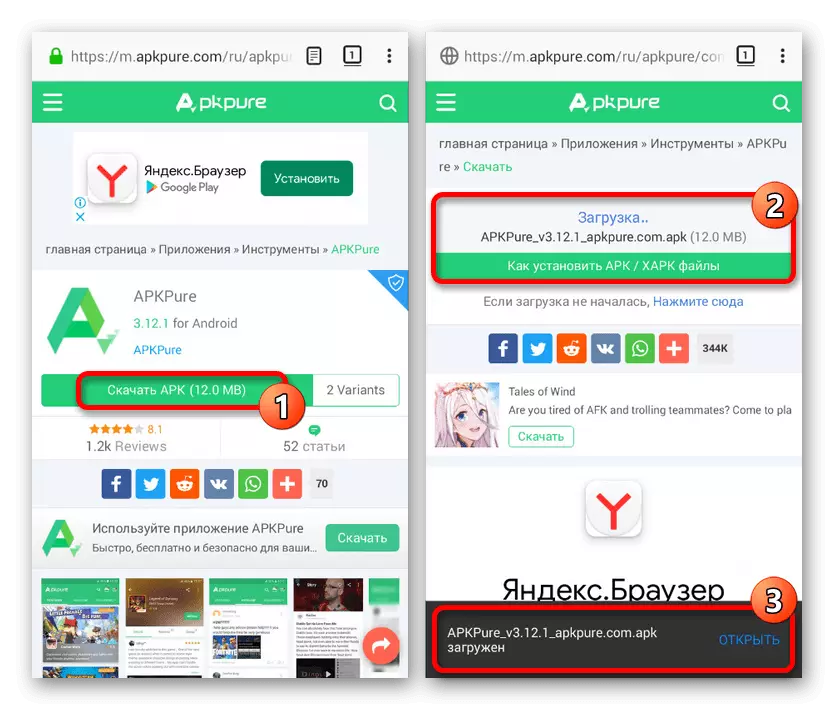
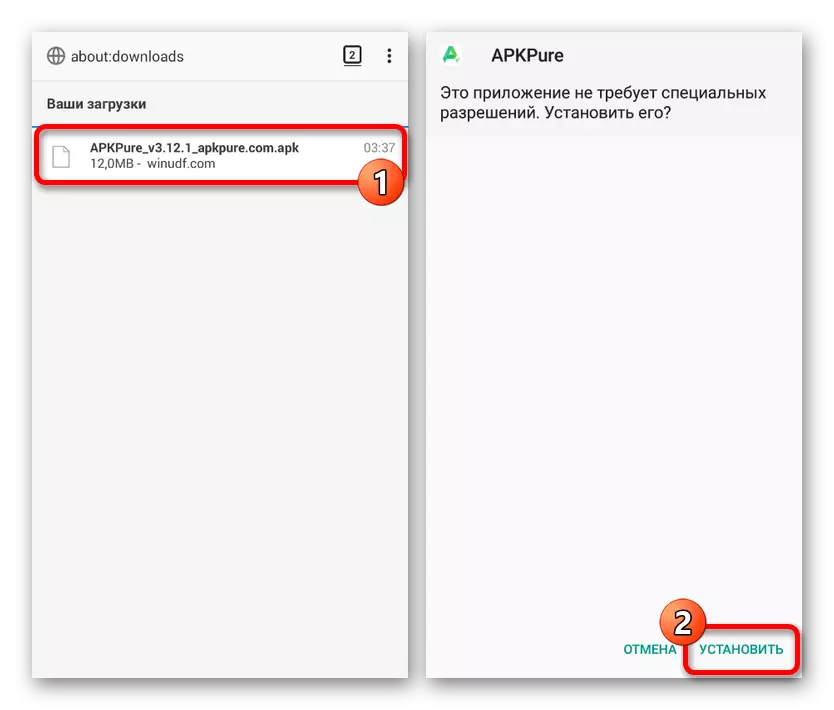
I-update ang YouTube.
- Pagkatapos ng pag-install, at kung minsan pagkatapos ng unang paglunsad, lilitaw ang lugar ng abiso tungkol sa mga pagpipilian para sa pag-update ng mga application. Pag-tap para sa post na ito, agad kang pupunta sa pahina ng pag-install ng mga bagong bersyon.
- Kung ang abiso ay hindi lilitaw, patakbuhin ang apkpure at mag-click sa icon sa kanang itaas na sulok ng screen. Dito sa tab na "Update", hanapin ang "YouTube" at gamitin ang pindutang "I-update".
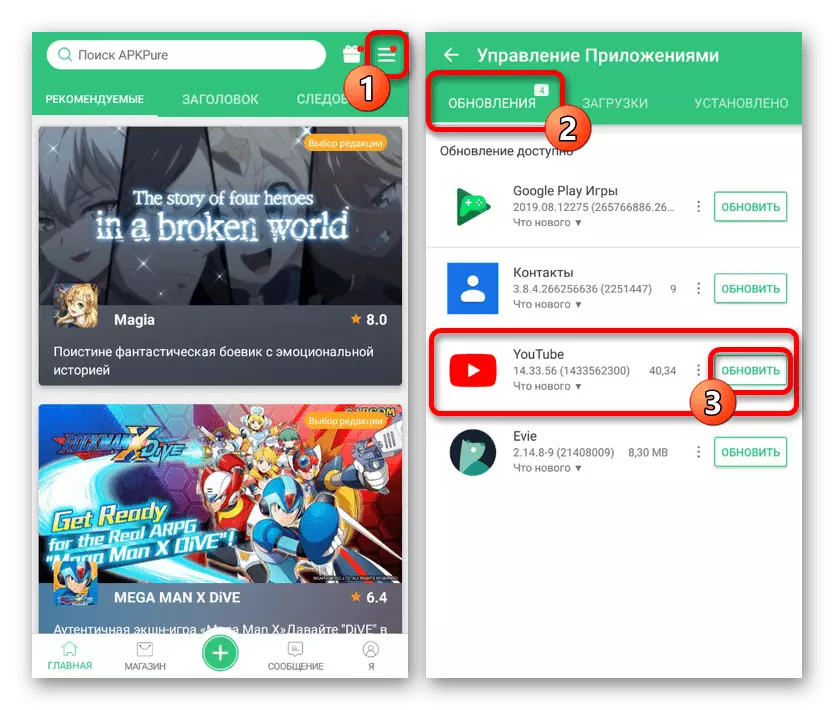
Ang pamamaraan para sa pag-download ng isang sariwang bersyon ng application na may awtomatikong pag-install ay magsisimula. Subaybayan ang proseso ng pag-download na pinakamahusay sa tab na pag-download.
- Bilang kahalili, maaari mong gamitin ang pandaigdigang paghahanap para sa tindahan ng apkpure, hanapin ang "YouTube" at i-click ang pindutang "I-update". Ang tampok na ito ay magagamit sa parehong pahina ng paghahanap at pagkatapos ng paglipat sa detalyadong impormasyon.

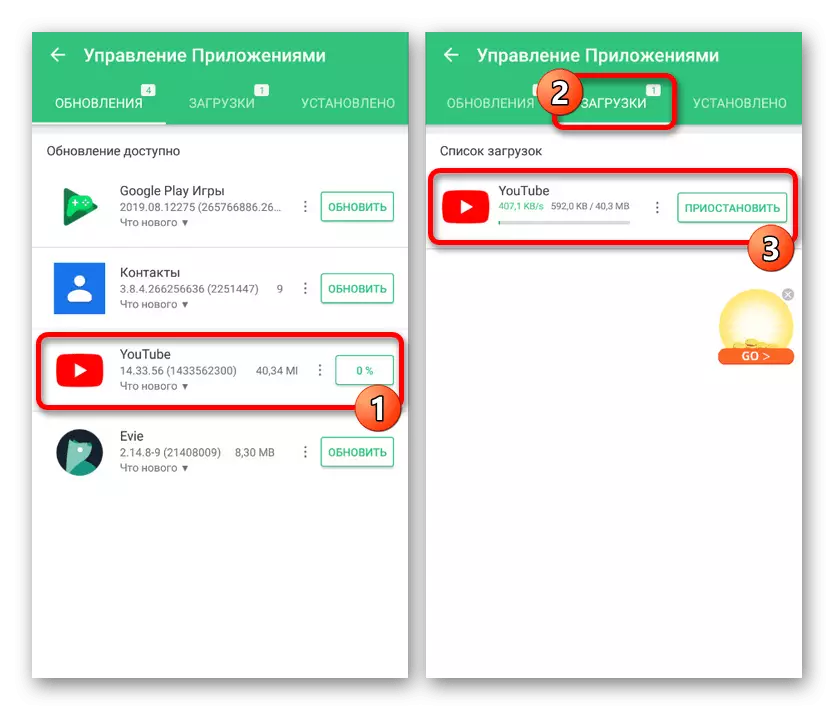

Ang pamamaraang ito ay ang pinakamahusay at simpleng sapat na opsyon sa kawalan ng paglalaro ng merkado. Umaasa kami na pinapayagan ka na i-update ang YouTube nang walang anumang kahirapan.
Paraan 4: Pag-install mula sa apk file.
Sa Android platform, bilang karagdagan sa mga espesyal na programa, ang isang paraan ng pagdaragdag ng mga bagong application sa pamamagitan ng pag-install ng apk file ay ibinigay. Ito ay kadalasang ginagamit upang i-install ang software na nawawala sa mga opisyal na mapagkukunan, ngunit perpektong nababagay sa YouTube.
- Tulad ng sa nakaraang kaso, bago magtrabaho sa APK file, kailangan mong baguhin ang "Mga Setting" ng smartphone. Buksan ang seksyon ng kaligtasan at i-on ang "hindi kilalang mapagkukunan".
- Kabilang sa mga umiiral na site na may mga file sa pag-install ng application, ang pinakamahusay na mapagkukunan para sa pag-download ng YouTube sa APK format ay ang 4PDA forum, sa kabila ng kinakailangan ng awtorisasyon. Ito ay dahil sa ang katunayan na, hindi katulad ng iba pang mga analogues, lamang dito maaari kang gumawa ng isang ligtas na pag-download, isinasaalang-alang ang mga tampok ng aparato at ang operating system.
Pahina ng YouTube sa 4PDA Forum.

Upang i-download, pumunta sa link na ipinakita sa itaas, magsagawa ng pahintulot at sa "I-download" I-block ang Tapikin sa link gamit ang pinakabagong bersyon. Pagkatapos ng paglipat, piliin ang application para sa iyong device at kumpirmahin ang pag-download ng file.
- Palawakin ang listahan ng pag-download sa browser na iyong ginagamit o gamitin ang file manager. Isang paraan o iba pa, mag-click sa na-download na file at kumpirmahin ang setting gamit ang kaukulang pindutan.
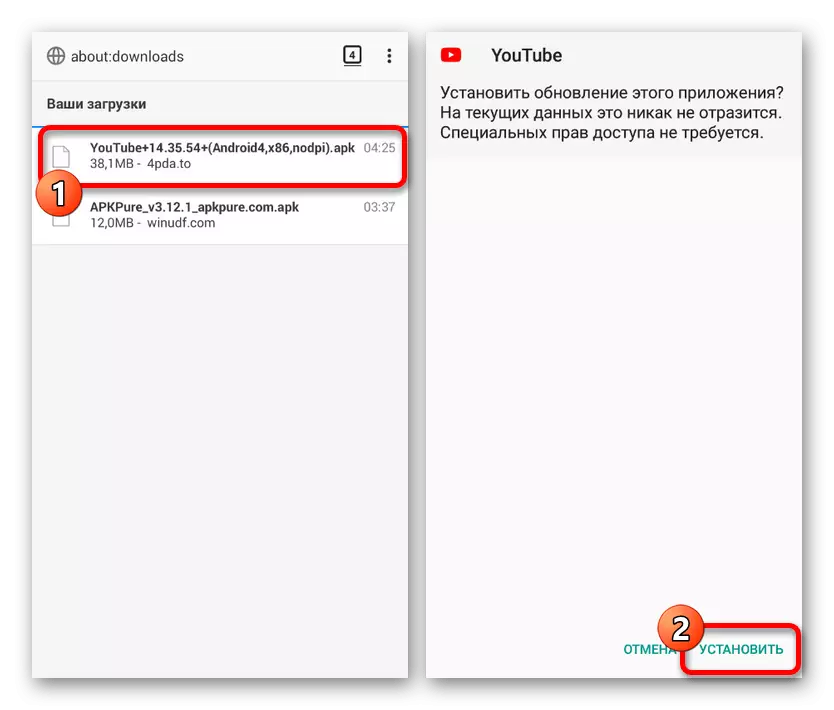
Karaniwan, ang bagong bersyon ay matatag na naka-install sa tuktok ng umiiral, at ang na-update na application ay magiging handa para sa paggamit. Maaari mong malaman ang tungkol sa isang matagumpay na pag-update sa pamamagitan ng "detalyadong impormasyon" sa "Mga Setting" ng telepono o sa pagbisita sa pahina ng YouTube sa Google Play Market.
- Kung ang mga problema ay lumitaw kapag nag-upgrade, maaari mong i-pre-delete ang software sa pamamagitan ng pagsunod sa isa sa aming mga tagubilin. Ito ay magiging posible upang magsagawa ng isang malinis na pag-install ng bagong bersyon, ngunit sa pagkawala ng data sa application ng application.
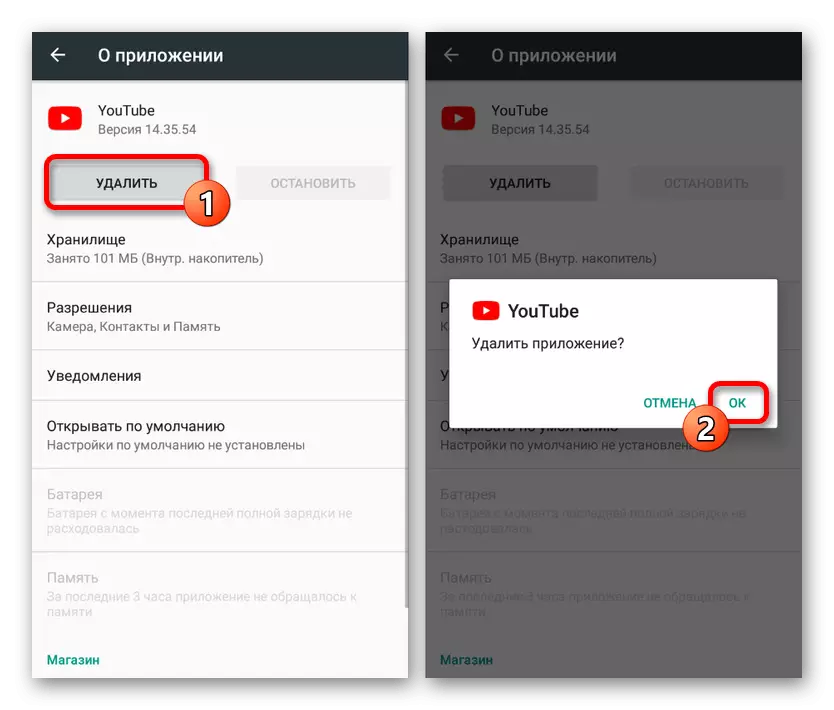
Magbasa nang higit pa:
PAANO TANGGALIN ang app sa android.
Pag-alis ng YouTube mula sa mga Android device


Ang pamamaraang ito, tulad ng makikita, ay medyo mas simple kaysa sa nakaraang isa, ngunit karaniwang may maraming karaniwan. Ang isang mahusay na pagpipilian sa kawalan ng mga application ng marquet na nagbibigay ng orihinal at, kung kinakailangan, kahit na binago APK file.
Konklusyon
Pinapayagan ka ng bawat ipinakita na paraan na ligtas kang mag-install ng mga update para sa YouTube, nagse-save din ng data tungkol sa operasyon nito. Kung sa proseso pa rin lumabas ang ilang mga problema, siguraduhin na basahin ang iba pang mga artikulo sa aming website. Sa ilang mga kaso, ang solusyon ay maaaring tanggalin ang mga sariwang update at pagtatakda ng lumang bersyon ng software.
Tingnan din:
Pag-troubleshoot ng update sa YouTube sa Android
Pag-aayos ng mga error sa YouTube sa Android
Pagtanggal ng mga update sa Android application.
